Slik bruker du Shift + Refresh for å starte enkle websider på nytt

Hvis resten av Internett ser ut til å være i fred,men du bare har problemer med ett bestemt nettsted. De fleste nettlesere tillater en innebygd snarvei for å tømme individuelle sidebuffere. Avhengig av hvilken nettleser og hvilket operativsystem, nøkkelvariasjonen vil variere, så her er oppdelingen av forskjellige måter å få det til:
Windows
- Holde Skifte og Klikk de Forfriske -knappen i nettleseren din. (Dette er tilbakeslagsbevegelsen og fungerer i alle nettlesere.)
- trykk Ctrl + Shift + R samtidig.
- trykk Ctrl + F5.
Mac
- trykk Cmd + Skift + R samtidig.
- I Safari må du Holde Skifte og Klikk Forfriske.
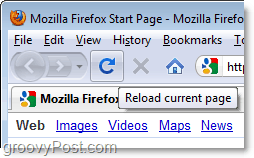
En vanlig oppdatering vil ganske enkelt bruke filer som duhar allerede bufret for å prøve å laste inn siden på nytt, og hvis det er en feilaktig side, fungerer det bare ikke. Ved å bruke Shift + Refresh-teknikken vil du fjerne nettleserens hurtigbuffer for filer som gjelder denne siden, og deretter laste ned nye filer fra webserveren.
Planen er ikke feilfri, og den er alltidomtrent 100 forskjellige måter å gjøre det samme på. Imidlertid kan det hende du fremdeles kan støte på plagsomme nettsteder og sider som ikke lastes uansett hvor mange ganger du oppdaterer.
Når du befinner deg i denne situasjonen, ville det beste være å prøve å åpne siden i en ny fane. Hvis det ikke fungerer, kan du starte nettleseren eller datamaskinen på nytt.










Legg igjen en kommentar